【Android】12.5 利用Intent读取和更新通讯录
2016-02-23 13:23
585 查看
分类:C#、Android、VS2015; 创建日期:2016-02-23 修改日期:2016-03-08更正了未关闭cursor的bug。
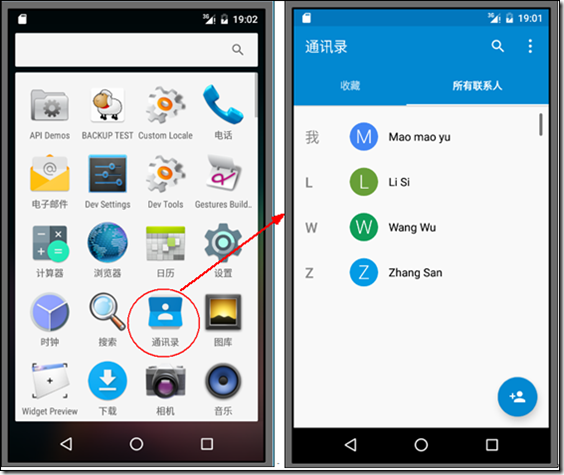
单击【通讯录】中的某个联系人,例如单击机主的名字(或者其他联系人的名字),就可以在显示的界面中修改这个人的姓名、电话、邮箱、住址等信息,或者添加新联系人,这个功能大家在手机上用的太熟了,这里就不多说了。 我们这一节的目标就是学习如何在自己的应用程序中通过代码去添加或修改这个用户配置文件(user profile)中的信息,而不是用它自身提供的功能去编辑。 2、权限要求 要在你的程序中读和写手机所有联系人的数据,你的应用程序必须具有Read_Contacts和Write_Contacts权限。另外,要读取和编辑用户配置文件(user profile),你的应用程序必须具有Read_Profile和Write_Profile权限。 或者说,必须具有下面的权限才能读写通讯录和机主的用户配置文件: READ_CONTACTS READ_PROFILE WRITE_CONTACTS WRITE_PROFILE 实际上,你手机上下载的各类应用程序,只要有对应的权限,都可以获取和修改你的通讯录(一般手机用户都不是搞计算机的,因此也不太关心什么权限不权限,直接按下一步点下去,结果是默认都给这些程序赋予了完全的读写权限)。或者说,只要你给这些应用程序赋予了对应的读写权限,那么你的通讯录实际上就没有一点安全可言了,这些程序想什么时候获取就可以什么时候获取(泄露出去真是太简单了),这也是为什么有那么多免费的手机应用拼命让你去下载和使用的原因。 下图是在VS2015中设置Read_Contacts和Read_Profile的办法(通过单击主菜单【项目】下的【属性】弹出此界面):
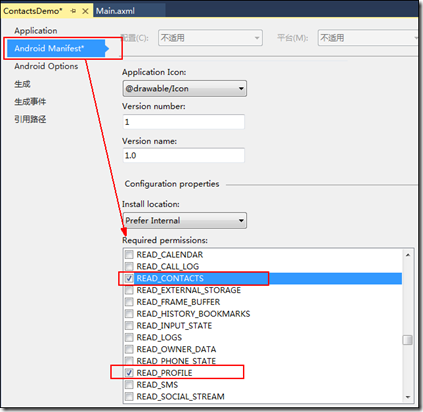
按照同样的办法,可继续设置WRITE_CONTACTS和WRITE_PROFILE权限。 3、获取通讯录信息(Reading Profile Data) 安卓早期的版本是通过ContactContracts.Contacts类来获取手机上所有联系人的列表信息的。从Android 4开始又提供了一个新的ContactsContact.Profile类,该类提供了对设备所有者用户配置文件(user profile)的访问,利用它即可获取和修改所有联系人的名称、电话号码等数据。 向 ContactsContact.Profile.ContentUri 发出查询即可读取配置文件的数据。例如,下面的代码读取该用户配置文件的显示名称: var uri = ContactsContract.Contacts.ContentUri; string[] projection = { ContactsContract.Contacts.InterfaceConsts.DisplayName }; var cursor = ContentResolver.Query(uri, projection, null, null, null); if (cursor.MoveToFirst ()) { Console.WriteLine(cursor.GetString (cursor.GetColumnIndex (projection [0]))); } 4、更新联系人信息(Update the User's Profile) 应用程序只要有对应的读写权限,就可以像其他普通的应用程序一样与用户配置文件(user profile)中的数据进行交互。例如,调用ContentResolver.Update方法可更新配置文件中的显示名称,该方法通过ContactsContract.Profile.ContentRawContactsUri属性检索Uri,如下面的代码所示: var values = new ContentValues (); values.Put (ContactsContract.Contacts.InterfaceConsts.DisplayName, "Mao mao yu"); ContentResolver.Update (ContactsContract.Profile.ContentRawContactsUri,values, null, null); 注意:不能显式创建用户配置文件(user's profiile),否则将出现异常。 接下来,可创建一个ReadBackName方法,如下面的代码所示。调用此方法可验证添加到用户配置文件的名称是否确实被更新了。在这个方法中,首先获取用户的配置文件的 URI 并配置投影,从此配置文件中仅仅读取一列 (用户的显示名称)。为了访问用户的配置文件数据,接下来创建了一个游标对象。如果成功地初始化游标,则它被移动到用户配置文件中的第一项。在此位置 (用户显示名称) 的第一列中读取名称并将其打印到控制台。如果这些操作成功,ReadBackName 返回 true;否则返回 false。 bool ReadBackName() { Android.Net.Uri uri = ContactsContract.Profile.ContentUri; string[] projection = { ContactsContract.Contacts.InterfaceConsts.DisplayName }; var cursor = ContentResolver.Query(uri, projection, null, null, null); if (cursor != null) { if (cursor.MoveToFirst()) { Console.WriteLine(cursor.GetString(cursor.GetColumnIndex(projection[0]))); return true; } } return false; } 添加一个ViewProfile方法,该方法会自动调用Contacts App显示user profile中的信息: void ViewProfile () { Intent intent = new Intent (Intent.ActionView, ContactsContract.Profile.ContentUri); StartActivity (intent); } 注意:仅在Android 4及更高版本中才可以使用手机所有者的用户配置文件。另外,在用户配置文件可以更新之前,必须先手动创建联系人。 关于ContactContracts.Profile 的更多信息,请参见 ContactsContract.Profile 类。
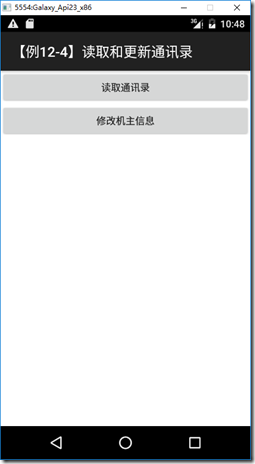
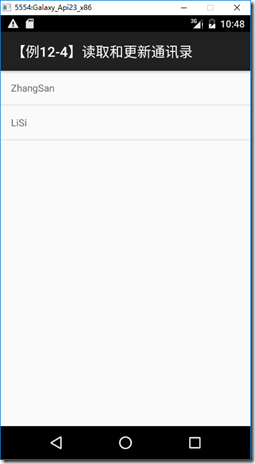
单击【修改机主信息】按钮,即得到下面的修改界面:
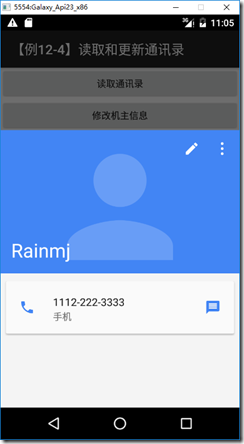
下图是在Android 4.4.2(API 19)下运行的结果:
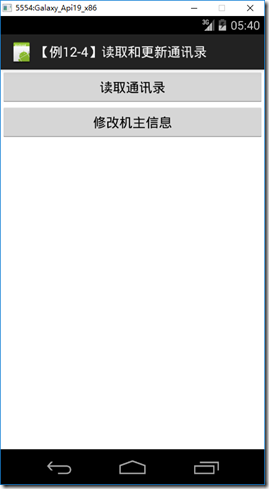
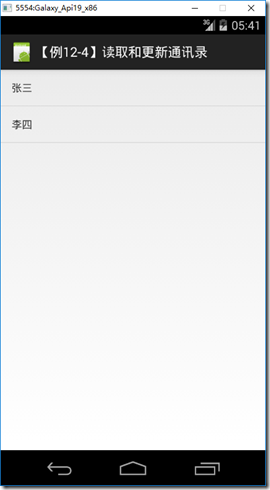
2、主要设计步骤 (1)设置权限 在VS2015开发环境下,选择主菜单的【项目】à【ContactsDemo属性】,在弹出的窗口中勾选下面的权限: READ_CONTACTS READ_PROFILE WRITE_CONTACTS WRITE_PROFILE 或者在【解决方案资源管理器】中,鼠标双击项目的【Properties】进入设置界面,然后勾选上面的选项。 设置完毕后,在AndroidManifest.xml文件中就会自动添加下面的代码:
(2)添加改ch1204_Main.axml文件
(3)添加ch1204_ContactListItem.axml文件
在Resources/layout/下添加该文件。
(4)添加ch1204ReadContactActivity.cs文件
注意该类继承自ListActivity,不是继承自Activity。
(5)添加ch1204ReadContactsMain.cs文件
运行即得到截图所示的效果。
一、简介
本节演示如何在安卓系统中通过用户配置文件(user profile)读取和更新该手机的所有联系人信息,以及如何导航到用户配置文件中的这些联系人。二、基本概念
1、什么是 User Profile 用户配置文件(user profile)保存的是机主信息以及该手机中所有联系人的信息。 假定手机所有者的名字为“Mao mao yu”,那么,user profile保存的就是“Mao mao yu”的通讯录(即机主所有联系人的姓名、电话、邮箱、……等信息)。在Android 4中,这个保存联系人信息的应用程序称为“People app”,而在Android 5.0及更高版本中,这个应用程序又改称为“Contacts app” 。 Android 6.0(API 23)模拟器已经包含了【通讯录】功能,利用它可直接手工添加手机所有者姓名及其联系人,如下图所示: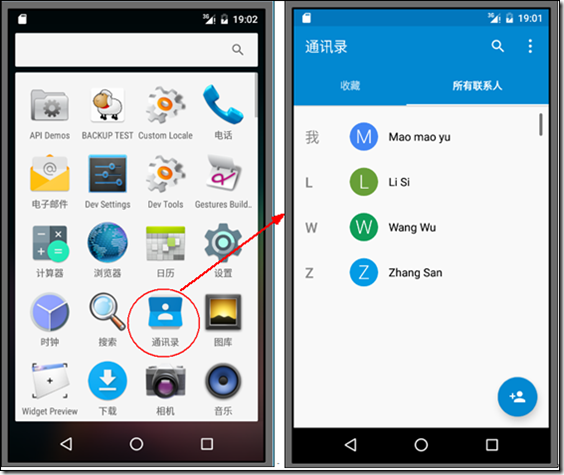
单击【通讯录】中的某个联系人,例如单击机主的名字(或者其他联系人的名字),就可以在显示的界面中修改这个人的姓名、电话、邮箱、住址等信息,或者添加新联系人,这个功能大家在手机上用的太熟了,这里就不多说了。 我们这一节的目标就是学习如何在自己的应用程序中通过代码去添加或修改这个用户配置文件(user profile)中的信息,而不是用它自身提供的功能去编辑。 2、权限要求 要在你的程序中读和写手机所有联系人的数据,你的应用程序必须具有Read_Contacts和Write_Contacts权限。另外,要读取和编辑用户配置文件(user profile),你的应用程序必须具有Read_Profile和Write_Profile权限。 或者说,必须具有下面的权限才能读写通讯录和机主的用户配置文件: READ_CONTACTS READ_PROFILE WRITE_CONTACTS WRITE_PROFILE 实际上,你手机上下载的各类应用程序,只要有对应的权限,都可以获取和修改你的通讯录(一般手机用户都不是搞计算机的,因此也不太关心什么权限不权限,直接按下一步点下去,结果是默认都给这些程序赋予了完全的读写权限)。或者说,只要你给这些应用程序赋予了对应的读写权限,那么你的通讯录实际上就没有一点安全可言了,这些程序想什么时候获取就可以什么时候获取(泄露出去真是太简单了),这也是为什么有那么多免费的手机应用拼命让你去下载和使用的原因。 下图是在VS2015中设置Read_Contacts和Read_Profile的办法(通过单击主菜单【项目】下的【属性】弹出此界面):
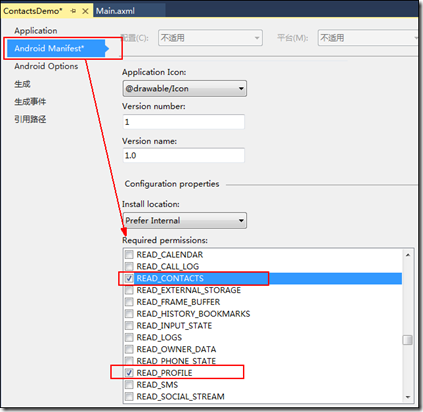
按照同样的办法,可继续设置WRITE_CONTACTS和WRITE_PROFILE权限。 3、获取通讯录信息(Reading Profile Data) 安卓早期的版本是通过ContactContracts.Contacts类来获取手机上所有联系人的列表信息的。从Android 4开始又提供了一个新的ContactsContact.Profile类,该类提供了对设备所有者用户配置文件(user profile)的访问,利用它即可获取和修改所有联系人的名称、电话号码等数据。 向 ContactsContact.Profile.ContentUri 发出查询即可读取配置文件的数据。例如,下面的代码读取该用户配置文件的显示名称: var uri = ContactsContract.Contacts.ContentUri; string[] projection = { ContactsContract.Contacts.InterfaceConsts.DisplayName }; var cursor = ContentResolver.Query(uri, projection, null, null, null); if (cursor.MoveToFirst ()) { Console.WriteLine(cursor.GetString (cursor.GetColumnIndex (projection [0]))); } 4、更新联系人信息(Update the User's Profile) 应用程序只要有对应的读写权限,就可以像其他普通的应用程序一样与用户配置文件(user profile)中的数据进行交互。例如,调用ContentResolver.Update方法可更新配置文件中的显示名称,该方法通过ContactsContract.Profile.ContentRawContactsUri属性检索Uri,如下面的代码所示: var values = new ContentValues (); values.Put (ContactsContract.Contacts.InterfaceConsts.DisplayName, "Mao mao yu"); ContentResolver.Update (ContactsContract.Profile.ContentRawContactsUri,values, null, null); 注意:不能显式创建用户配置文件(user's profiile),否则将出现异常。 接下来,可创建一个ReadBackName方法,如下面的代码所示。调用此方法可验证添加到用户配置文件的名称是否确实被更新了。在这个方法中,首先获取用户的配置文件的 URI 并配置投影,从此配置文件中仅仅读取一列 (用户的显示名称)。为了访问用户的配置文件数据,接下来创建了一个游标对象。如果成功地初始化游标,则它被移动到用户配置文件中的第一项。在此位置 (用户显示名称) 的第一列中读取名称并将其打印到控制台。如果这些操作成功,ReadBackName 返回 true;否则返回 false。 bool ReadBackName() { Android.Net.Uri uri = ContactsContract.Profile.ContentUri; string[] projection = { ContactsContract.Contacts.InterfaceConsts.DisplayName }; var cursor = ContentResolver.Query(uri, projection, null, null, null); if (cursor != null) { if (cursor.MoveToFirst()) { Console.WriteLine(cursor.GetString(cursor.GetColumnIndex(projection[0]))); return true; } } return false; } 添加一个ViewProfile方法,该方法会自动调用Contacts App显示user profile中的信息: void ViewProfile () { Intent intent = new Intent (Intent.ActionView, ContactsContract.Profile.ContentUri); StartActivity (intent); } 注意:仅在Android 4及更高版本中才可以使用手机所有者的用户配置文件。另外,在用户配置文件可以更新之前,必须先手动创建联系人。 关于ContactContracts.Profile 的更多信息,请参见 ContactsContract.Profile 类。
三、示例—ch1204ReadContacts
本示例演示如何获取通讯录中的联系人。 1、运行截图 单击【读取通讯录】按钮,即得到下面右侧的截图。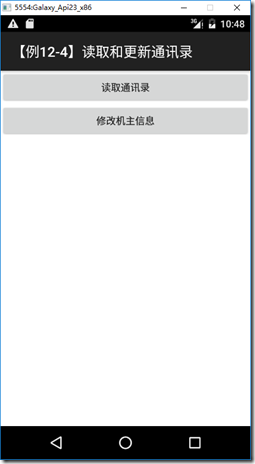
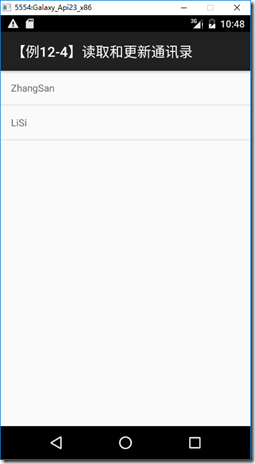
单击【修改机主信息】按钮,即得到下面的修改界面:
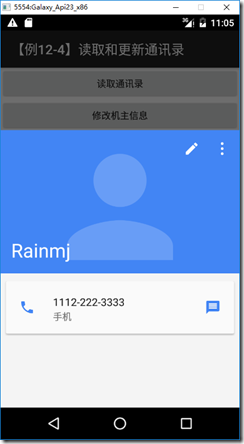
下图是在Android 4.4.2(API 19)下运行的结果:
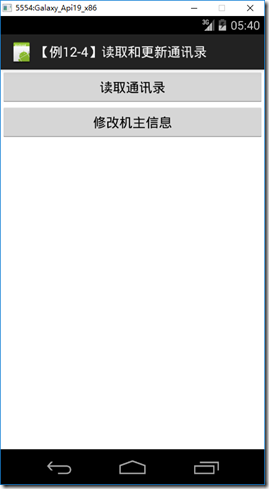
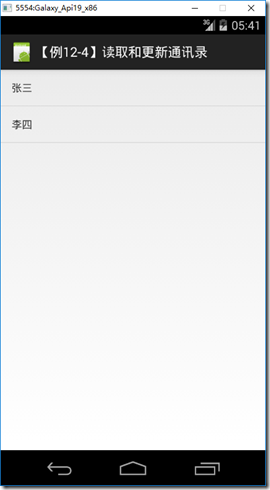
2、主要设计步骤 (1)设置权限 在VS2015开发环境下,选择主菜单的【项目】à【ContactsDemo属性】,在弹出的窗口中勾选下面的权限: READ_CONTACTS READ_PROFILE WRITE_CONTACTS WRITE_PROFILE 或者在【解决方案资源管理器】中,鼠标双击项目的【Properties】进入设置界面,然后勾选上面的选项。 设置完毕后,在AndroidManifest.xml文件中就会自动添加下面的代码:
<uses-permission android:name="android.permission.READ_CONTACTS" /> <uses-permission android:name="android.permission.READ_PROFILE" /> <uses-permission android:name="android.permission.WRITE_CONTACTS" /> <uses-permission android:name="android.permission.WRITE_PROFILE" />
(2)添加改ch1204_Main.axml文件
<?xml version="1.0" encoding="utf-8"?> <LinearLayout xmlns:android="http://schemas.android.com/apk/res/android" android:orientation="vertical" android:background="@android:color/background_light" android:layout_width="fill_parent" android:layout_height="fill_parent"> <Button android:text="读取通讯录" android:layout_width="match_parent" android:layout_height="wrap_content" android:id="@+id/btnRead" /> <Button android:text="修改机主信息" android:layout_width="match_parent" android:layout_height="wrap_content" android:id="@+id/btnUpdate" /> </LinearLayout>
(3)添加ch1204_ContactListItem.axml文件
在Resources/layout/下添加该文件。
<?xml version="1.0" encoding="utf-8"?> <TextView xmlns:android="http://schemas.android.com/apk/res/android" android:layout_width="fill_parent" android:layout_height="fill_parent" android:padding="15dip" />
(4)添加ch1204ReadContactActivity.cs文件
using System.Collections.Generic;
using Android.App;
using Android.Content;
using Android.OS;
using Android.Widget;
using Android.Provider;
namespace MyDemos.SrcDemos
{
[Activity(Label = "【例12-4】读取和更新通讯录")]
public class ch1204ReadContactActivity : ListActivity
{
protected override void OnCreate(Bundle savedInstanceState)
{
base.OnCreate(savedInstanceState);
var uri = ContactsContract.Contacts.ContentUri;
string[] projection = {
ContactsContract.Contacts.InterfaceConsts.Id,
ContactsContract.Contacts.InterfaceConsts.DisplayName
};
var cursor = ContentResolver.Query(uri, projection, null, null, null);
var contactList = new List<string>();
if (cursor.MoveToFirst())
{
do
{
contactList.Add(cursor.GetString(cursor.GetColumnIndex(projection[1])));
} while (cursor.MoveToNext());
}cuesor.Close(); ListAdapter = new ArrayAdapter<string>(this, Resource.Layout.ch1204_ContactListItem, contactList); } } }
注意该类继承自ListActivity,不是继承自Activity。
(5)添加ch1204ReadContactsMain.cs文件
using Android.App;
using Android.Content;
using Android.OS;
using Android.Widget;
using Android.Provider;
namespace MyDemos.SrcDemos
{
[Activity(Label = "【例12-4】读取和更新通讯录")]
public class ch1204ReadContactsMain : Activity
{
protected override void OnCreate(Bundle savedInstanceState)
{
base.OnCreate(savedInstanceState);
SetContentView(Resource.Layout.ch1204_Main);
var btnRead = FindViewById<Button>(Resource.Id.btnRead);
btnRead.Click += delegate
{
StartActivity(typeof(ch1204ReadContactActivity));
};
var btnUpdate = FindViewById<Button>(Resource.Id.btnUpdate);
btnUpdate.Click += delegate
{
NameOwner();
if (ReadBackName())
{
Intent intent = new Intent(Intent.ActionView, ContactsContract.Profile.ContentUri);
StartActivity(intent);
}
};
}
/// <summary>
/// 定义手机机主的名字
/// </summary>
void NameOwner()
{
ContentValues values = new ContentValues();
//将“Rainmj”插入到已存在的user profile中
values.Put(ContactsContract.Contacts.InterfaceConsts.DisplayName, "Rainmj");
//更新user profile
ContentResolver.Update(ContactsContract.Profile.ContentRawContactsUri,
values, null, null);
}
/// <summary>
/// 检查“更新user profile”是否成功
/// </summary>
/// <returns></returns>
bool ReadBackName()
{
//获取user profile的Uri
Android.Net.Uri uri = ContactsContract.Profile.ContentUri;
//配置投影,指定准备从user profile中读取的列
string[] projection = {
ContactsContract.Contacts.InterfaceConsts.DisplayName
};
var cursor = ContentResolver.Query(uri, projection, null, null, null);
if (cursor != null)
{
if (cursor.MoveToFirst())
{cursor.Close(); //Console.WriteLine(cursor.GetString(cursor.GetColumnIndex(projection[0]))); return true; } } return false; } } }
运行即得到截图所示的效果。
相关文章推荐
- 如何生成KeyStore
- Android源码分析-深入理解setContentView方法
- Android@id和@+id区别
- android动画详解
- android pendingIntent
- Android自定义ViewGroup打造各种风格的SlidingMenu
- Android学习之SQLite学习
- Android总结篇系列:Android开发环境搭建
- Android开发:最详细的 Toolbar 开发实践总结
- 使用Android Studio,新建library并发布到jCenter
- android studio中导入PagerSlidingTabStrip开源库
- EventBus学习记录(1):EventBus初步
- 新建android工程的设置
- Android SDK 文档打开很卡的解决
- Android Studio 学习心得之--NDK相关Errors的解决
- 详解Android开发中常用的 DPI / DP / SP
- Android进程间通信之LocalSocket
- android全磁盘加密
- 运用smali自动注入技术分析android应用程序行为
- Android am start 参数详解
